Comment supprimer Tiny Calendar Pro
Publié par : TinyWork AppsDate de sortie : September 18, 2024
Besoin d'annuler votre abonnement Tiny Calendar Pro ou de supprimer l'application ? Ce guide fournit des instructions étape par étape pour les iPhones, les appareils Android, les PC (Windows/Mac) et PayPal. N'oubliez pas d'annuler au moins 24 heures avant la fin de votre essai pour éviter des frais.
Guide pour annuler et supprimer Tiny Calendar Pro
Table des matières:
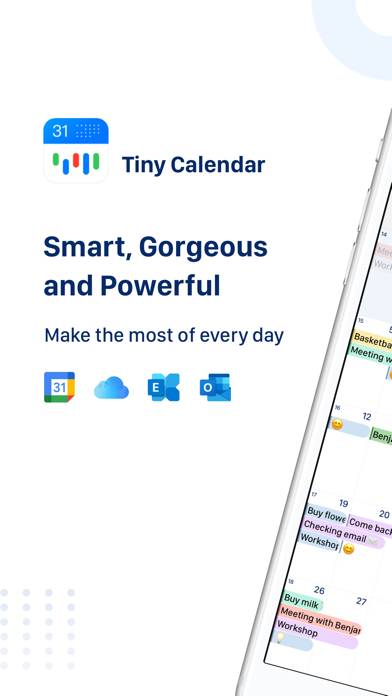
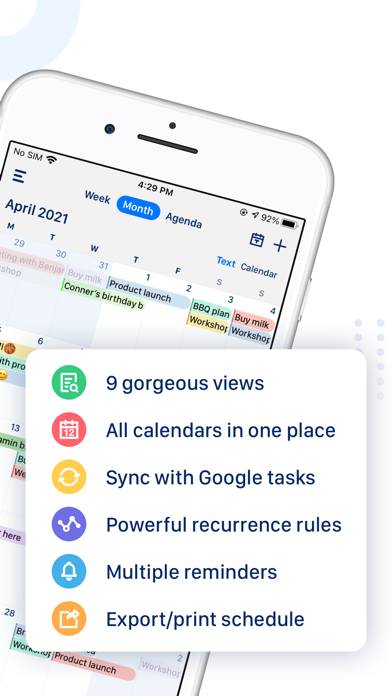
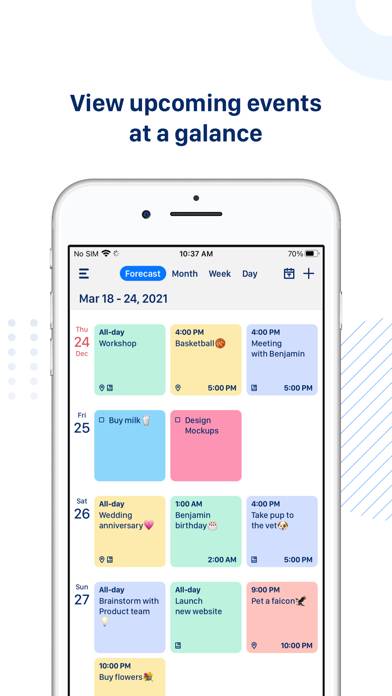
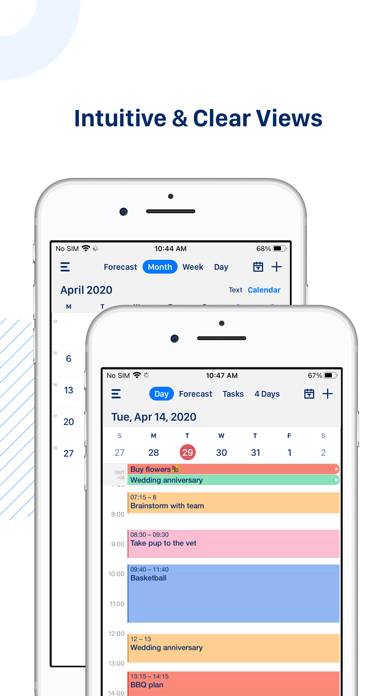
Tiny Calendar Pro Instructions de désabonnement
Se désinscrire de Tiny Calendar Pro est simple. Suivez ces étapes en fonction de votre appareil :
Annulation de l'abonnement Tiny Calendar Pro sur iPhone ou iPad :
- Ouvrez l'application Paramètres.
- Appuyez sur votre nom en haut pour accéder à votre identifiant Apple.
- Appuyez sur Abonnements.
- Ici, vous verrez tous vos abonnements actifs. Trouvez Tiny Calendar Pro et appuyez dessus.
- Appuyez sur Annuler l'abonnement.
Annulation de l'abonnement Tiny Calendar Pro sur Android :
- Ouvrez le Google Play Store.
- Assurez-vous que vous êtes connecté au bon compte Google.
- Appuyez sur l'icône Menu, puis sur Abonnements.
- Sélectionnez Tiny Calendar Pro et appuyez sur Annuler l'abonnement.
Annulation de l'abonnement Tiny Calendar Pro sur Paypal :
- Connectez-vous à votre compte PayPal.
- Cliquez sur l'icône Paramètres.
- Accédez à Paiements, puis à Gérer les paiements automatiques.
- Recherchez Tiny Calendar Pro et cliquez sur Annuler.
Félicitations! Votre abonnement Tiny Calendar Pro est annulé, mais vous pouvez toujours utiliser le service jusqu'à la fin du cycle de facturation.
Comment supprimer Tiny Calendar Pro - TinyWork Apps de votre iOS ou Android
Supprimer Tiny Calendar Pro de l'iPhone ou de l'iPad :
Pour supprimer Tiny Calendar Pro de votre appareil iOS, procédez comme suit :
- Localisez l'application Tiny Calendar Pro sur votre écran d'accueil.
- Appuyez longuement sur l'application jusqu'à ce que les options apparaissent.
- Sélectionnez Supprimer l'application et confirmez.
Supprimer Tiny Calendar Pro d'Android :
- Trouvez Tiny Calendar Pro dans le tiroir de votre application ou sur l'écran d'accueil.
- Appuyez longuement sur l'application et faites-la glisser vers Désinstaller.
- Confirmez pour désinstaller.
Remarque : La suppression de l'application n'arrête pas les paiements.
Comment obtenir un remboursement
Si vous pensez avoir été facturé à tort ou si vous souhaitez un remboursement pour Tiny Calendar Pro, voici la marche à suivre :
- Apple Support (for App Store purchases)
- Google Play Support (for Android purchases)
Si vous avez besoin d'aide pour vous désinscrire ou d'une assistance supplémentaire, visitez le forum Tiny Calendar Pro. Notre communauté est prête à vous aider !
Qu'est-ce que Tiny Calendar Pro ?
Top 8 calendar apps 2022:
PLUSIEURS FAÇONS D'AFFICHER LES ÉVÉNEMENTS
Tiny Calendar prend en charge 8 modes d'affichage standards - jour, semaine, mois, 4 jours, année, mini-mois(iPhone), agenda de la semaine(iPhone) et agenda. Vous pouvez passer d'un affichage à l'autre instantanément pour découvrir les événements ou retrouver la plage horaire que vous recherchez.
SYNCHRONISATION EN TEMPS RÉEL
Tiny Calendar se synchronise automatiquement avec votre Google Calendar à chaque fois que vous ouvrez l'application ou après avoir apporté des modifications à un événement.
FONCTIONNE HORS LIGNE
Vous pouvez toujours créer, modifier et supprimer des événements même en l'absence de connexion Internet. Tiny Calendar mettra vos modifications dans le cache et les synchronisera avec votre compte Google la prochaine fois que vous êtes en ligne.